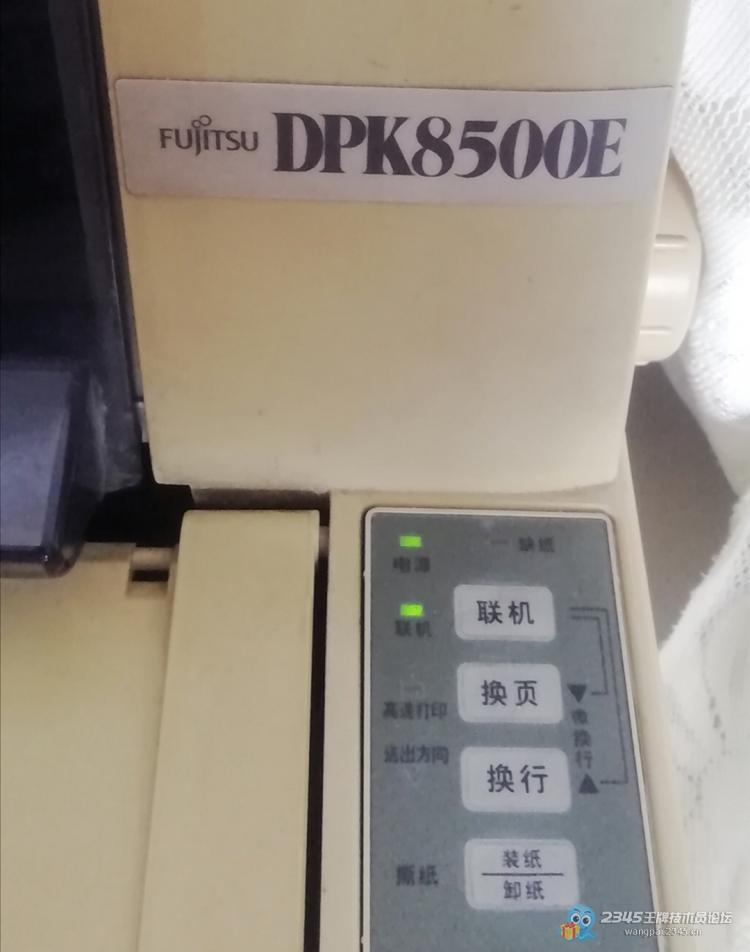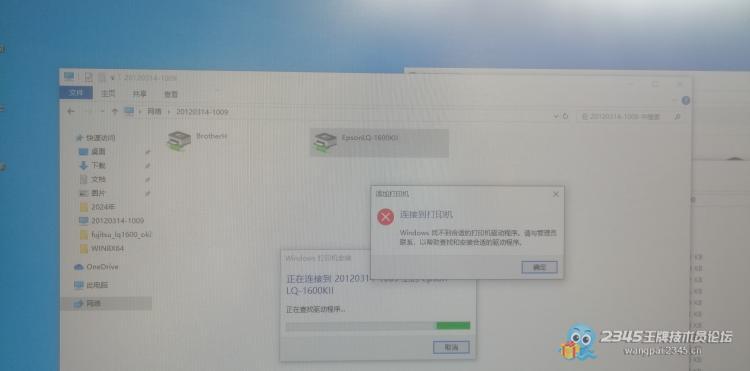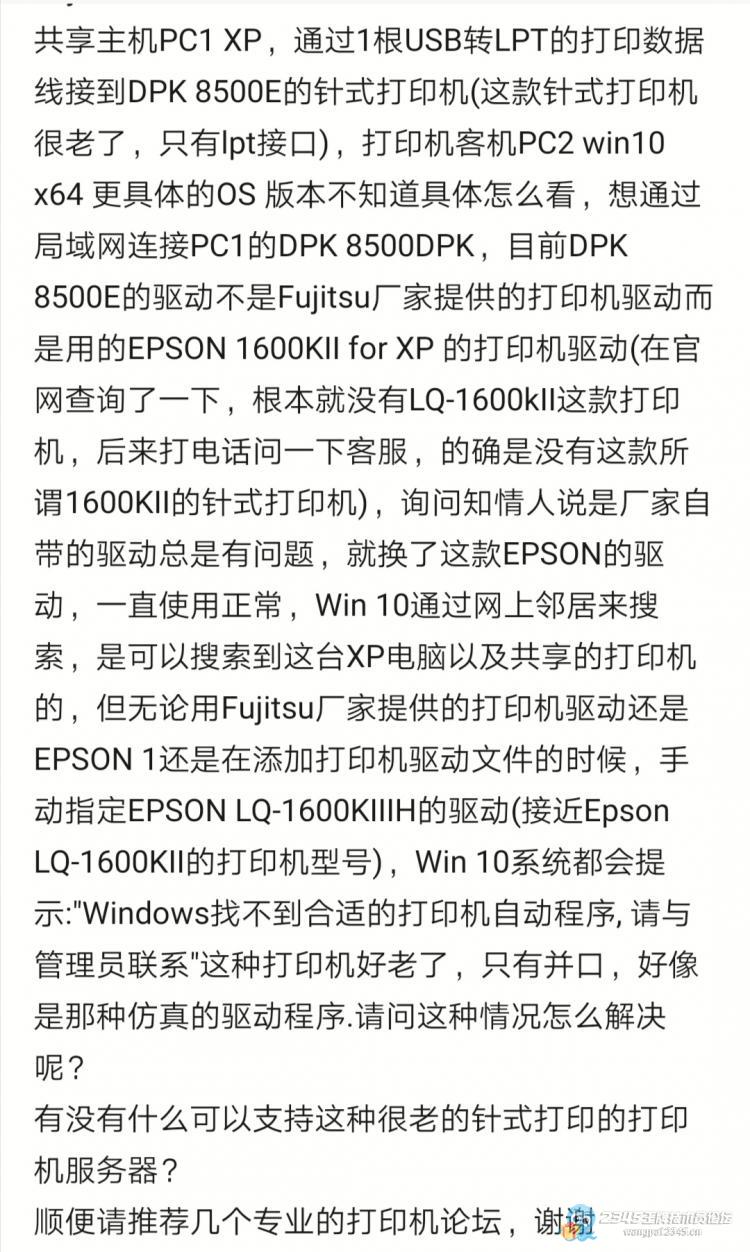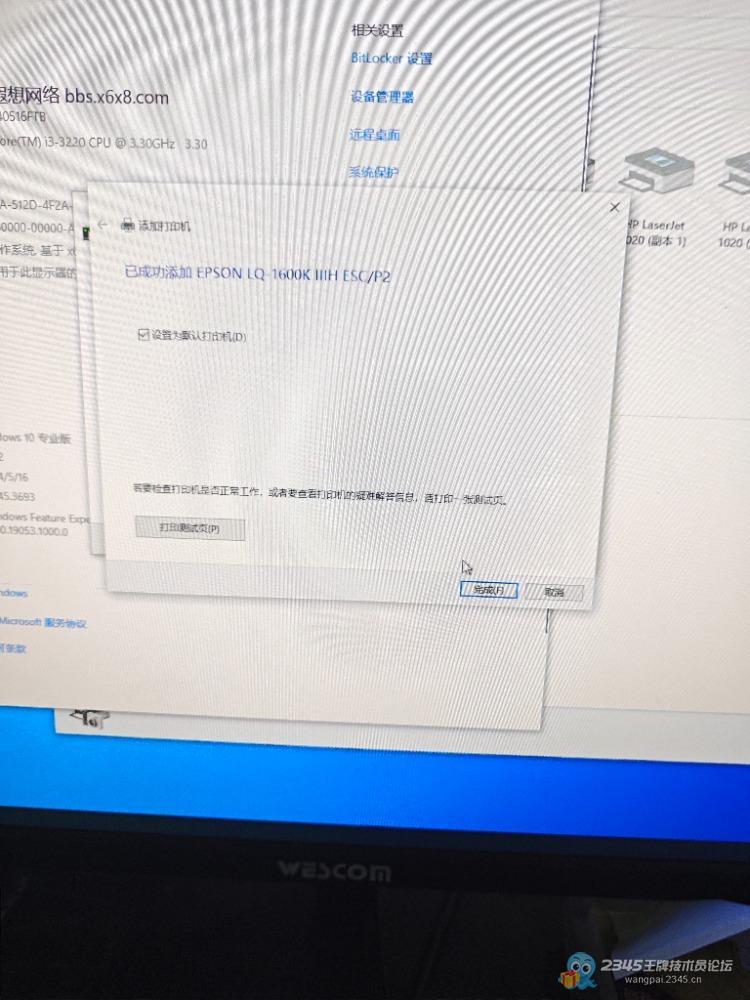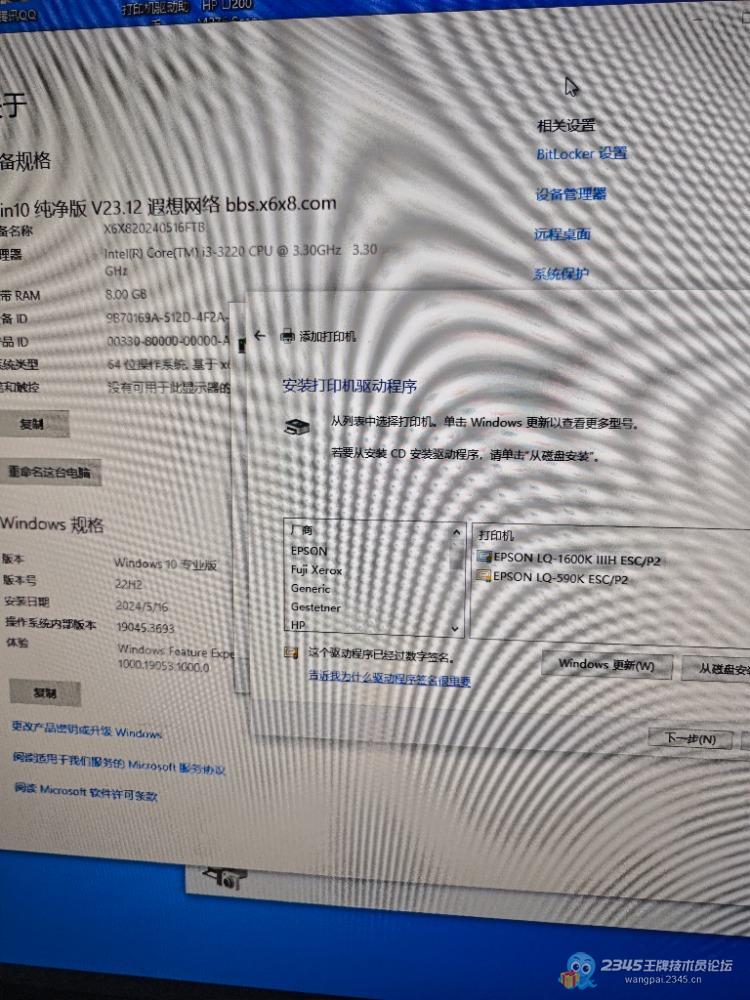总是提示有违法字,编辑了了几次都不行,无奈只能截图了.
有没有什么可以支持这种很老的针式打印的打印机服务器? 顺便请推荐几个专业的打印机论坛,谢谢
英语比较容易出现违法字,比如S.B就有可能是。一、确认打印机驱动安装正确
驱动匹配:确保安装了与Fujitsu DPK 8500E打印机相匹配的驱动程序。
驱动更新:检查是否有可用的驱动程序更新,并安装最新版本以确保兼容性和稳定性
二、设置打印机为共享状态 连接主机:将Fujitsu DPK 8500E打印机连接到主机电脑,并确保打印机已正确安装和配置。 共享设置:在主机电脑上,打开“控制面板”->“设备和打印机”,找到Fujitsu DPK 8500E打印机的图标,右键点击并选择“共享”选项。在共享设置中,为打印机指定一个共享名称,并确保其他用户可以通过网络访问该打印机。 三、配置网络连接 网络协议:确保主机电脑和需要访问打印机的其他设备都支持并启用了文件和打印机共享协议(如SMB协议)。 网络连接:所有设备都应连接到同一网络,并确保网络连接稳定。检查网络设置、路由器配置以及网线连接等,确保没有网络故障。 四、检查防火墙和安全软件设置 防火墙设置:检查防火墙是否阻止了打印机的共享功能。如果需要,可以暂时禁用防火墙以测试是否解决了问题。如果禁用防火墙后问题解决,则需要在防火墙设置中添加允许打印机共享的例外规则。 安全软件:确保没有安全软件(如杀毒软件)阻止打印机的共享或访问。同样,可以尝试暂时禁用安全软件以进行测试。 五、其他注意事项 打印服务:确保打印服务(如Print Spooler)在主机电脑上正常运行。如果打印服务出现问题,可能会导致打印机无法共享。 用户权限:确保需要访问打印机的用户具有足够的权限。在共享设置中,可以指定哪些用户可以访问打印机,并设置相应的权限级别。 硬件故障:如果以上步骤都无法解决问题,可能需要检查打印机硬件是否存在故障。可以尝试将打印机连接到其他电脑进行测试,以排除硬件故障的可能性。 综上所述,解决Fujitsu DPK 8500E打印共享问题需要从多个方面进行排查和设置。如果问题仍然存在,建议联系富士通官方客服或专业的技术支持团队进行进一步的诊断和维修。

英语比较容易出现违法字,比如S.B就有可能是。一、确认打印机驱动安装正确
驱动匹配:确保安装了与Fujitsu DPK 8500E打印机相匹配的驱动程序。
驱动更新:检查是否有可用的驱动程序更新,并安装最新版本以确保兼容性和稳定性
二、设置打印机为共享状态 连接主机:将Fujitsu DPK 8500E打印机连接到主机电脑,并确保打印机已正确安装和配置。 共享设置:在主机电脑上,打开“控制面板”->“设备和打印机”,找到Fujitsu DPK 8500E打印机的图标,右键点击并选择“共享”选项。在共享设置中,为打印机指定一个共享名称,并确保其他用户可以通过网络访问该打印机。 三、配置网络连接 网络协议:确保主机电脑和需要访问打印机的其他设备都支持并启用了文件和打印机共享协议(如SMB协议)。 网络连接:所有设备都应连接到同一网络,并确保网络连接稳定。检查网络设置、路由器配置以及网线连接等,确保没有网络故障。 四、检查防火墙和安全软件设置 防火墙设置:检查防火墙是否阻止了打印机的共享功能。如果需要,可以暂时禁用防火墙以测试是否解决了问题。如果禁用防火墙后问题解决,则需要在防火墙设置中添加允许打印机共享的例外规则。 安全软件:确保没有安全软件(如杀毒软件)阻止打印机的共享或访问。同样,可以尝试暂时禁用安全软件以进行测试。 五、其他注意事项 打印服务:确保打印服务(如Print Spooler)在主机电脑上正常运行。如果打印服务出现问题,可能会导致打印机无法共享。 用户权限:确保需要访问打印机的用户具有足够的权限。在共享设置中,可以指定哪些用户可以访问打印机,并设置相应的权限级别。 硬件故障:如果以上步骤都无法解决问题,可能需要检查打印机硬件是否存在故障。可以尝试将打印机连接到其他电脑进行测试,以排除硬件故障的可能性。 综上所述,解决Fujitsu DPK 8500E打印共享问题需要从多个方面进行排查和设置。如果问题仍然存在,建议联系富士通官方客服或专业的技术支持团队进行进一步的诊断和维修。